
Commencer à regarder dans l’app Apple TV sur Mac
L’écran Accueil de l’app Apple TV est l’endroit où vous commencez à regarder vos films, vos émission de télévision et vos sports préférés. Reprenez là où vous en étiez, parcourez les recommandations et les collections ou commencez simplement le visionnement.
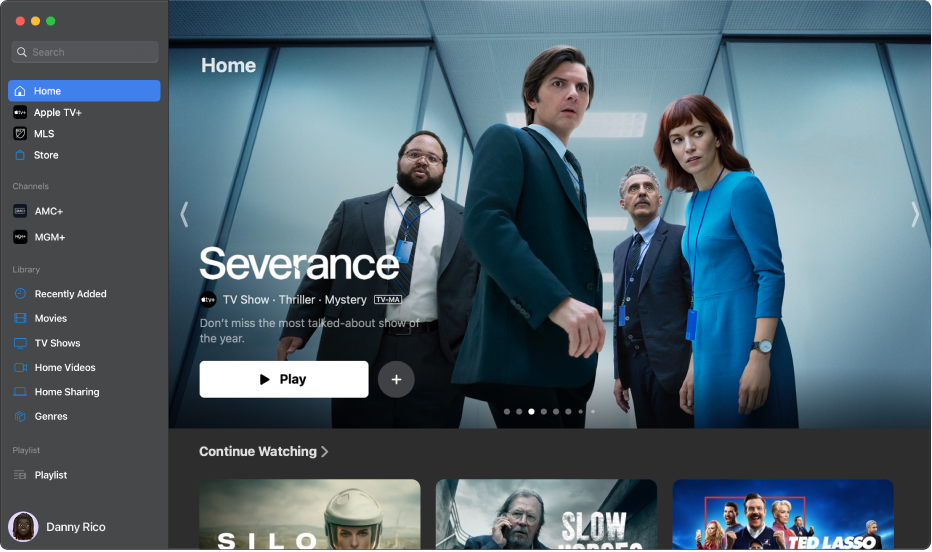
Regarder une émission de télévision, un film ou un événement sportif
Accédez à l’app Apple TV
 sur votre Mac.
sur votre Mac.Cliquez sur Accueil dans la barre latérale.
Effectuez l’une des opérations suivantes :
Parcourez les contenus en vedette en haut de la fenêtre de l'app, puis cliquez sur le bouton Lecture (le cas échéant).
Placez le pointeur sur une vignette dans la rangée Continuer à regarder, puis cliquez sur
 pour reprendre immédiatement où cela s’était arrêté.
pour reprendre immédiatement où cela s’était arrêté.Faites défiler vers le bas pour afficher plus de rangées, puis cliquez sur la vignette de l’élément que vous souhaitez regarder. Lorsque la page de cet élément s’ouvre, cliquez sur le bouton Lecture (le cas échéant) ou sélectionnez un épisode ou une bande-annonce que vous souhaitez regarder.
Si vous ne voyez pas un bouton de lecture, vous aurez peut-être besoin de vous abonner à un certain service ou d’acheter l’élément pour pouvoir le regarder. Si cet élément n’a pas encore été publié, vous pouvez l’ajouter à votre liste de visionnement pour le consulter plus tard.
Parcourir les éléments en vedette, les chaînes, les recommandations personnalisées et plus encore
Accédez à l’app Apple TV
 sur votre Mac.
sur votre Mac.Cliquez sur Accueil dans la barre latérale.
Effectuez l’une des opérations suivantes :
Parcourez les éléments en vedette en haut de la fenêtre de l’app en cliquant sur
 pour passer d’un élément à l’autre.
pour passer d’un élément à l’autre.Faites défiler vers le bas jusqu’à la rangée des chaînes pour afficher celles auxquelles vous vous êtes abonné sur l’app Apple TV, ou pour trouver de nouvelles chaînes auxquelles vous abonner.
Remarque : Les chaînes pour lesquelles vous avez un abonnement s’affichent aussi dans la barre latérale.
Faites défiler vers le bas pour découvrir les nouveautés, les émissions et les films tendance, les collections sélectionnées et les recommandations personnalisées.
Astuce : Lorsqu’une personne partage un film ou une émission avec vous dans l’app Messages, vous pouvez retrouver ce contenu dans la rangée Partagé avec vous. Le nom et l’icône de l’expéditeur apparaissent à côté du film ou de l’émission.
Afficher plus d’informations sur une émission de télévision, un film, un événement sportif ou une collection
Accédez à l’app Apple TV
 sur votre Mac.
sur votre Mac.Cliquez sur Accueil dans la barre latérale.
Effectuez l’une des opérations suivantes :
Parcourez les contenus en vedette en haut de la fenêtre de l'app, puis cliquez sur l’un d’eux pour en afficher les informations.
Faites défiler vers le bas pour afficher plus de rangées, puis cliquez sur une émission, un film ou un événement sportif.
Lorsque la page d’une émission de télévision, d’un film ou d’un événement sportif s’ouvre, vous pouvez lire l’élément (le cas échéant), l’acheter ou le louer, l’ajouter à votre liste de visionnement ou faire défiler la page vers le bas pour afficher des épisodes précis, des bandes-annonces, des éléments connexes et d’autres détails.
Cliquez sur le titre d’une rangée pour afficher tous les éléments de cette catégorie ou pour obtenir plus d’informations sur la collection.
Ajouter ou supprimer un élément de la liste de suivi
Lorsque vous ajoutez des films, des émissions de télévision et des événements sportifs à votre liste de visionnement pour les regarder plus tard, ils s’affichent dans les rangées Continuer à regarder et Liste de visionnement.
Remarque : Lorsque vous ajoutez des événements sportifs, ils s’affichent dans les rangées Continuer à regarder et Liste de visionnement lorsqu’ils sont en direct.
Accédez à l’app Apple TV
 sur votre Mac.
sur votre Mac.Effectuez l’une des opérations suivantes :
Ajouter un élément à la liste de suivi : Placez le pointeur sur la vignette d’un film ou d’une émission n’importe où dans l’app Apple TV, cliquez sur
 , puis choisissez « Ajouter à la liste de suivi ».
, puis choisissez « Ajouter à la liste de suivi ».Supprimer un élément de la liste de suivi : Placez le pointeur sur un élément dans les rangées Continuer à regarder ou Liste de suivi, cliquez sur
 , puis choisissez « Supprimer de la liste de suivi ».
, puis choisissez « Supprimer de la liste de suivi ».
Astuce : Si vous parcourez la page d’un film ou d’une émission de télévision, vous pouvez l’ajouter à votre liste de suivi en cliquant sur
 dans le coin supérieur droit. Si l’élément est déjà dans votre liste de suivi, cliquez sur
dans le coin supérieur droit. Si l’élément est déjà dans votre liste de suivi, cliquez sur  pour le retirer.
pour le retirer.
Partager un film ou une émission
Accédez à l’app Apple TV
 sur votre Mac.
sur votre Mac.Cliquez sur Accueil dans la barre latérale.
Placez le pointeur sur un élément dans Domicile, cliquez sur
 , choisissez Partager l’émission, Partager l’épisode ou Partager le film, puis choisissez une option de partage.
, choisissez Partager l’émission, Partager l’épisode ou Partager le film, puis choisissez une option de partage.